Centosサーバーにはネットワーク接続がありませんが、どのように修正しますか?
CentOSサーバーをネットワークに接続できない場合、次の手順に従って次の手順を確認できます。1。ネットワークインターフェイスのステータスを確認し、IPリンクショーを使用して、インターフェイスが有効になっているかどうかを確認します。有効になっていない場合は、sudo ip link set <interface_name> up upterを使用して、IP addr showを使用してIP割り当てステータスを表示します。 2。DHCPモードの場合は、sudo dhclient
CentOSサーバーにネットワーク接続がない場合、いくつかの一般的な犯人があります。ミスコンで構成された設定、ダウンしたインターフェイス、またはファイアウォールの問題です。良いニュースは、これらのほとんどが、いくつかの基本的なコマンドとチェックで迅速に診断および修正できることです。
ネットワークインターフェイスのステータスを確認します
まず最初に:ネットワークインターフェイスが実際にアップされ、システムによって認識されていることを確認してください。 ipコマンドを使用して確認できます。
IPリンクショー
eth0 、 ens33 、または同様のものなどのインターフェイスを探してください。それがDOWN言った場合、次のように持ち上げます
sudo ip link set <interface_name> up
また、以下を使用してIPアドレスを受信したかどうかを確認します。
IP addrショー
IPアドレスが割り当てられていない場合、DHCPまたは静的構成に問題がある場合があります。
- DHCPについては、サービスを再起動してみてください。
sudo dhclient <interface_name>
- 静的セットアップの場合、ダブルチェック
/etc/sysconfig/network-scripts/ifcfg-<interface_name>正しいIP、ゲートウェイ、およびDNSエントリの場合。
変更後、ネットワークサービスを再起動することを忘れないでください。
Sudo SystemCtl RestArt NetworkManager #または古いネットワークサービスを使用している場合: sudo systemctl再起動ネットワーク
DNSとルーティング設定を確認します
インターフェイスが正常に見える場合でも、サーバーはルーティングやDNSの問題のために外部の世界に到達できない可能性があります。
ルーティングテーブルをチェックすることから始めます。
ipルートショー
有効なゲートウェイを指すデフォルトのルートがあることを確認してください。そうでない場合は、一時的に追加します。
sudo ipルート<tateway_ip> dev <interface_name>経由でデフォルトを追加します
これを永続的にするには、インターフェイス構成ファイルのGATEWAY=行を更新します。
DNSの問題については、 /etc/resolv.confをご覧ください。次のような行を含める必要があります。
名前サーバー8.8.8.8 名前サーバー8.8.4.4
このファイルを直接編集して、異なるDNSサーバーを一時的にテストできます。一部のシステムは、他のネットワーク設定に基づいてこのファイルを自動的に再生することに注意してください。
ファイアウォールとSelinuxを確認してください
システム自体が気付かずに発信トラフィックをブロックする場合があります。ここの主な容疑者は、firewalldとselinuxです。
ファイアウォールが実行されているかどうかを確認するには:
sudo systemctlステータスfirewalld
アクティブな場合は、必要に応じて特定のサービスまたはポートを許可します。
sudo firewall-cmd -add-port = 80/tcp -permanent sudo firewall-cmd - reload
または、接続性をテストするために一時的に無効にします。
sudo systemctlはfirewalldを停止します
SELINUXは通常、ネットワークアクセスを完全にブロックしませんが、実行しているサービスに応じて干渉する可能性があります。そのステータスを確認するには:
Sestatus
実施している場合は、許可モードに切り替えてみてください。
sudo setenforce 0
次に、ネットワークをもう一度テストします。今機能している場合は、後でSelinuxポリシーを掘り下げてください。永久に無効にしたままにしたくありません。
これは、CENTOSサーバーのネットワークの問題をトラブルシューティングするための確かな出発点です。これらの手順は、物理層の問題、IP構成、ルーティング、DNS、および基本的なファイアウォール干渉をカバーしています。これらの領域の1つまたは2つを修正すると、多くの場合、オンラインで物事を取り戻します。
以上がCentosサーバーにはネットワーク接続がありませんが、どのように修正しますか?の詳細内容です。詳細については、PHP 中国語 Web サイトの他の関連記事を参照してください。

ホットAIツール

Undress AI Tool
脱衣画像を無料で

Undresser.AI Undress
リアルなヌード写真を作成する AI 搭載アプリ

AI Clothes Remover
写真から衣服を削除するオンライン AI ツール。

Stock Market GPT
AIを活用した投資調査により賢明な意思決定を実現

人気の記事

ホットツール

メモ帳++7.3.1
使いやすく無料のコードエディター

SublimeText3 中国語版
中国語版、とても使いやすい

ゼンドスタジオ 13.0.1
強力な PHP 統合開発環境

ドリームウィーバー CS6
ビジュアル Web 開発ツール

SublimeText3 Mac版
神レベルのコード編集ソフト(SublimeText3)
 Centosで新しいディスクをフォーマットする方法
Aug 03, 2025 am 08:19 AM
Centosで新しいディスクをフォーマットする方法
Aug 03, 2025 am 08:19 AM
IDENEWDISKUSINGLSBLKORFDISK-LTOLOCATETETETETETESECORRECTDEVICELIKE/DEV/SDB.2 eaprimarypartitionsingdefaultsettings、およびwritechangeswithwithwithwith、thenrunpartprobetoupdatethekernel.3.createafileSystemSystemsingmkfs-tx
 CentosにWindowsシェアをマウントする方法
Aug 15, 2025 am 03:40 AM
CentosにWindowsシェアをマウントする方法
Aug 15, 2025 am 03:40 AM
installcifs-utilsandoptionalsamba-clientusingyumordnf.2.createamountpointlikelike/windows-share.3.mountthewindowsshareusingthemount-tcifscommandwithofsoptions、好ましくはアクセンシティなものを使用することができます
 centosにpostgresqlをインストールする方法
Sep 16, 2025 am 01:49 AM
centosにpostgresqlをインストールする方法
Sep 16, 2025 am 01:49 AM
まず、公式PostgreSQLリポジトリを追加してから、システム独自のモジュールを無効にし、PostgreSQLサーバーとクライアントをインストールします。データベースを初期化した後、サービスを開始し、パワーオンセルフスタートをセットアップします。次に、認証方法とネットワークアクセス権限を構成し、最後にサービスを再起動して構成を有効にします。
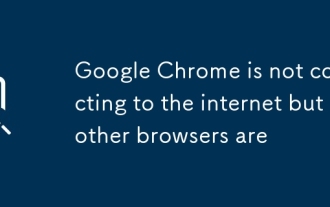 Google Chromeはインターネットに接続していませんが、他のブラウザは
Aug 03, 2025 am 06:19 AM
Google Chromeはインターネットに接続していませんが、他のブラウザは
Aug 03, 2025 am 06:19 AM
第一に、CheckChrome’sproxysettingsingsanddisableanymanualproxyorsetupscriptifnotded; disableextensionsionsonesoniTiniToModeIdentoModeidedoModoModeidedoModoModeidefrobroblematicAdd-os;
 Centosシステムをバックアップして復元する方法
Aug 17, 2025 am 06:44 AM
Centosシステムをバックアップして復元する方法
Aug 17, 2025 am 06:44 AM
usersyncforfullsystembackupsbyMountirgetdriveanndingrningrsyncwitharchive、acl、およびextendedattributepreserveation wheleexcludingvirtualfilesestystems、thenunmountaftercompletion.2
 Centosで論理ボリュームを拡張する方法
Aug 26, 2025 am 08:35 AM
Centosで論理ボリュームを拡張する方法
Aug 26, 2025 am 08:35 AM
CentOSの論理ボリュームを拡張するには、最初にボリュームグループに利用可能なスペースがあることを確認し、DF-H、LVDISPLAY、VGDISPLAYコマンドを使用して、現在のディスクとLVMのレイアウトを確認します。 1.ボリュームグループに空きスペースがない場合は、まず新しいディスクを追加するか、仮想ディスクを拡張し、PVCreateおよびVGExtendコマンドを実行してボリュームグループにスペースを追加してスペースを追加する必要があります。 2。LVEXTEND-L 100%Free/Dev/Centos/root(すべての自由空間にext)またはLvextend-L 10g/dev/centos/root(サイズの増加を指定)を使用して、論理ボリュームを拡張します。 3。拡張後、ファイルシステムをサイズ変更する必要があり、Ext4はサイズを使用します
 Centosでユーザーを削除する方法
Aug 25, 2025 pm 02:19 PM
Centosでユーザーを削除する方法
Aug 25, 2025 pm 02:19 PM
CentOSでユーザーを安全に削除するには、最初にユーザーが存在することを確認し、ユーザーデルコマンドを使用して関連するファイルをクリーンアップします。 1. Idiosernameを使用して、ユーザーの存在を確認して、誤った削除を避けます。 2。sudouserdel -rusernameを実行してユーザーとそのホームディレクトリを削除し、-rパラメーターにより、 /homeディレクトリと電子メールキャッシュが同時に削除されるようにします。 3. -Rが使用されない場合、sudorm-rf/home/usernameを手動で実行してHomeディレクトリを削除し、sudofind/-userusername-execls-l {} \;を使用する必要があります。残差ファイルを見つけて処理する。 4.ユーザーは、追加の操作なしで、システムグループ(ホイールなど)から自動的に削除します。







